Windows 7 附帶了出色的功能,使該系統成為有史以來最重要的選項之一。 Windows 11/10 雖然是個更強大的作業系統,但缺少 Windows 7 中的精彩遊戲。 在 Windows 11/10 上尋找消失的 Windows 7 遊戲肯定會很煩人。 因此,讓我們找到取得適用於 Windows 11/10 的 Windows 7 遊戲的方法。
| 解決方法 | 疑難排解 |
|---|---|
| 1. 在 Windows 11/10 執行 Windows 7 遊戲 | 在這個連結下載適用於 Windows 11/10 的 Windows 7 遊戲...完整步驟 |
| 2. 將 Windows 7 遊戲轉移到 Windows 11/10 | 在電腦上啟動 EaseUS Todo PCTrans 並在其中一台電腦上點擊「電腦到電腦」...完整步驟 |
Windows 7 擁有出色的遊戲整合,涵蓋多種類型。您會發現非常精彩且值得關注的一些遊戲包括:
- 西洋棋
- 紙牌遊戲
- 紅心大戰
- 麻將
- 踩地雷
- Purble Pairs
- 接龍
- 撲克牌
為什麼 Windows 11/10 中 Windows 7 遊戲不見了
如果您想知道為什麼 Windows 11/10 上缺少 Windows 7 遊戲,我們可能無法提供一個真實且實際的原因。Microsoft 沒有具體說明從 Windows 11/10 中排除經典遊戲的任何理由。
主要原因之一可能是作業系統的目標受眾發生了相當大的變化。此外,不同的開發者開發了幾款遊戲,這些遊戲帶有額外的功能。您還會發現,通過讓您的客戶從第三方來源下載遊戲,他們會讓使用者享受到豐富的體驗。無論是什麼原因,您都可以在 Windows 11/10 上復原您的 Windows 7 遊戲且不會出現問題。
方法 1. 在 Windows 11/10 上執行 Windows 7 遊戲並重新安裝
雖然 Windows 11/10 不讓您直接存取 Windows 7 遊戲,但有幾種方法可以幫助您在 Windows 11/10 上下載遊戲。一些開發人員開發了包含 Windows 7 遊戲的可執行檔案。您可以在 Windows 11/10 電腦上安裝這些檔案,並在 Windows 11/10 上玩您喜愛的 Windows 7 遊戲。
您可以輕鬆下載這些檔案並輕鬆安裝。按照此處的步驟了解如何啟用該功能 —
- 在這個連結下載適用於 Windows 11/10 的 Windows 7 遊戲。
- 選擇要在 Windows 11/10 電腦上安裝的遊戲。
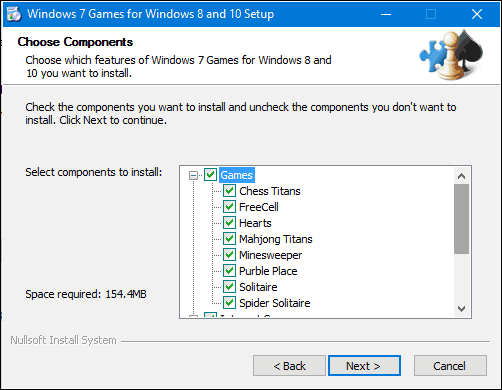
- 安裝應用程式後,您應該在已安裝應用程式列表中找到它們。
- 根據您的喜好玩遊戲。
以上應該是能為您提供出色效能的絕佳選擇之一。
- 小提醒
- 某些遊戲和服務(例如 Internet Backgammon、Internet Checkers 和 Internet Spades)將無法在 Windows 11/10 上執行。這是因為 Microsoft 已經停用了對這些網路遊戲的支援。
方法 2. 將 Windows 7 遊戲轉移到 Windows 11/10
在大多數情況下,下載和安裝第三方下載工具可能是一個相當大的問題。如果您出於安全原因不願意下載第三方可執行檔案,最好的選擇之一是將 Windows 7 遊戲轉移到 Windows 11/10。您可以使用最好的第三方檔案傳輸工具。EaseUS Todo PCTrans Free 是在作業系統之間免費轉移檔案的實用解決方案之一。
即使作業系統完全不同,這款資料轉移工具也應該是讓您在兩台電腦之間傳輸檔案的絕佳選擇之一。您可以使用此軟體透過簡單易懂的步驟將 Windows 7 遊戲轉移到 Windows 11/10。
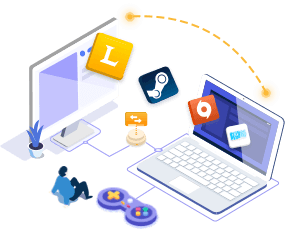
EaseUS Todo PCTrans
- 轉移到新電腦:Steam、Origin、LOL、暴雪。
- 轉移到一個新的硬碟:暗黑破壞神、魔獸世界、
守望先鋒、爐石傳說、風暴英雄等。 - 將游戲應用程式遷移到新電腦或新硬碟的 3 個步驟。
步驟1. 選擇傳輸模式。
- 在兩台電腦上下載並安裝EaseUS Todo PCTrans。
- 啟動EaseUS Todo PCTrans並點擊「電腦到電腦」。
- 請確保兩台電腦都滿足傳輸要求,然後點擊「開始」。

步驟2. 連接電腦。
- 連接目標電腦,輸入目標電腦的帳號密碼或驗證碼。
- 在目標電腦的「電腦到電腦」畫面右上角查看驗證碼。
- 確認傳輸方向,點擊「連接」繼續。

步驟3. 選擇要傳輸的內容。
- 將滑鼠懸停在需要的類別(應用、檔案或帳戶),然後點擊「編輯」。
- 選擇要傳輸的內容,然後點擊「完成」。

步驟4. 將所選內容從Windows 7轉移至Windows 10/11。
- 點擊「傳輸」開始將應用程式、檔案或帳戶從Windows 7轉移至Windows 10/11。
- 等待傳輸程序完成,接著點擊「確定」。

如果您正在為 Windows 11/10 做準備,那麼從舊電腦傳輸檔案可能是最簡單和最輕鬆的選擇之一。包括將檔案從 Windows 7 傳輸到 Windows 11/10。該軟體可以透過簡單點擊在電腦、筆記型電腦和磁碟機之間傳輸檔案、應用程式、使用者帳戶和設定。
EaseUS Todo PCTrans 提供的一些功能包括:
- 可以幫助您在電腦之間無縫轉移資料。您可以輕鬆在電腦之間傳輸資料,不會丟失任何資料。
- 可以在電腦之間轉移程式。電腦傳輸程式能夠將應用程式從一台裝置傳輸到另一台裝置。軟體支援幾乎所有常用的應用程式。
- 甚至可以傳輸使用者帳戶和其他設定。您可以將電源設定從一台電腦傳輸到另一台電腦。
- 該程式是完全自動的且易於使用。您需要在兩台電腦上安裝 EaseUS Todo PCTrans 並開始您的傳輸需求。
結語
Windows 11/10 上的 Windows 7 遊戲不見了絕對是個煩惱的事情。一些開發人員提供了可執行檔案的增強選項,以提升 Windows 11/10 上的 Windows 7 遊戲的資料傳輸。但是,我們建議使用出色的工具,例如 EaseUS Todo PCTrans,這是在 Windows 11/10 上玩 Windows 7 遊戲時更安全標準的絕佳選擇之一。
這篇文章對你有幫助嗎?
相關文章
-
如何將檔案從 iCloud 傳輸到 Dropbox【步驟教學】
![author icon]() Gina/2025-03-14
Gina/2025-03-14 -
![author icon]() Jack/2025-11-14
Jack/2025-11-14 -
如何在 Windows 10/11 系統中將下載資料夾移至另一個磁碟機
![author icon]() Jack/2025-12-31
Jack/2025-12-31 -
[最全說明] Windows Server 2012/2016/2008 磁碟機C老是爆滿?如何修復
![author icon]() Agnes/2025-03-14
Agnes/2025-03-14
關於EaseUS Todo PCTrans
EaseUS Todo PCTrans支援電腦之間互傳設定、應用程式和資料。全面升級電腦時,無痛搬家的最佳選擇,省去重灌的時間。
